Microstation: layout para ma-print
Ang paggawa nito sa AutoCAD ay may isa pang lohika, at marahil iyon ang dahilan kung bakit ang ilan kapag sinusubukang gawin ito sa Microstation ay may mga kahirapan. Sa isang banda, dahil walang gaanong tulong sa kung paano ito gawin at pagkatapos ang paraan upang gawin ito ay hindi tulad ng ginagawa ng AutoCAD.
Para sa mga ito, gagawin namin ang ehersisyo, kahit na iminumungkahi ko na ang ilang mga pangunahing prinsipyo ng Microstation ay lumalim kung sakaling hindi pa sila nagamit.
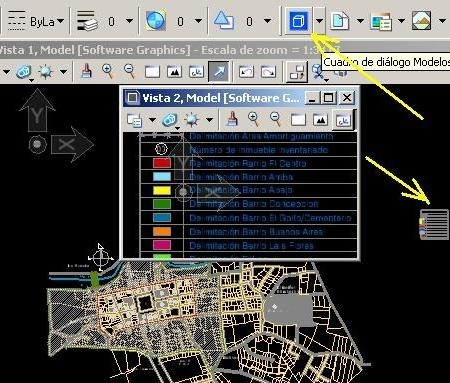
Ang modelo ng mapa at dahon
Ang modelo ay ang workspace, na kung saan ay 1: 1, kung saan iginuhit ito. Ang halimbawang ipinapakita ko ay isang mapa ng cadastral at ang view na iyong na-zoom in ay isang close-up ng isang pampakay na tagapagpahiwatig, na itinayo sa tuktok ng modelo.
Ang sheet, (sheet) ay kung ano ang tinatawag na Layout sa AutoCAD, at katumbas ng isang kahon na nauugnay sa laki ng papel na inaasahan naming mai-print. Ito ang may sukatan, dahil ang modelo ay palaging magiging 1: 1
Ang layunin ay upang lumikha ng isang output na mapa ng pagkakaroon ng isang panlabas na kahon, ang background ng mapa, ang tagapagpahiwatig sa dulong kanan at mag-zoom in sa kaliwa sa apat na bahagi na bilog, tulad ng ipinapakita sa halimbawang ito:

Sa dating istilo, ang mga hindi alam kung paano gamitin ang pagpapaandar na ito ay gumagawa ng mga bloke (cell), kopyahin, sukatin, gupitin, at gumawa ng mga bagay upang likhain ang lahat mula sa modelo. Ang kawalan ay kung gagawa ka ng pagbabago sa orihinal na mapa, walang nagawa na kapaki-pakinabang.
Paano upang bumuo ng Layout
Upang makagawa ng ang functionality na ito ay ginagamit na kilala bilang dialog modeloO kaya box modelo, na kung saan ay sa tabi ng utos sanggunian. Kung hindi ito nakikita, mag-right click at i-activate, tulad ng raster manager.
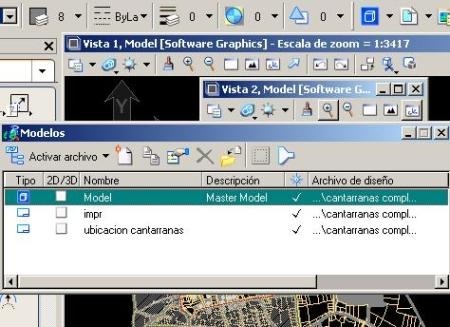
Sa painting na malapit na kahawig ng reference, dahil ang logic mayroon kang ay lamang na, pagtawag mapa, pareho o iba pang mga panlabas na scale ng kahulugan, lumikha ka ng i-cut ng isang figure at ilagay ang mga ito sa isang frame print.
Ang unang bagay ay upang likhain ang sheet, tapos ito sa bagong pindutan at mga aspeto tulad ng: Uri ng sheet, kung ito ay nasa 2 o 3 sukat, pangalan ng modelo, sukat ng anotasyon, laki ng istilo ng linya,
Paano upang bumuo ng pag-areglo
Dito gumagana ang mga tool na parang nagtatrabaho ka sa modelo, mga parihaba, linya, hugis, teksto. Ang lahat ay pareho, sa mga bersyon mula sa 8.9 na kilala bilang Microstation XM transparency ay suportado.
Ang konstruksyon ay simple: Isang ibabang rektanggulo, isang kapat ng paligid, dalawang maliit na mga parihaba. Pagkatapos gamit ang tool upang lumikha ng mga rehiyon ang mga butas ay ginawa ng pagkakaiba.
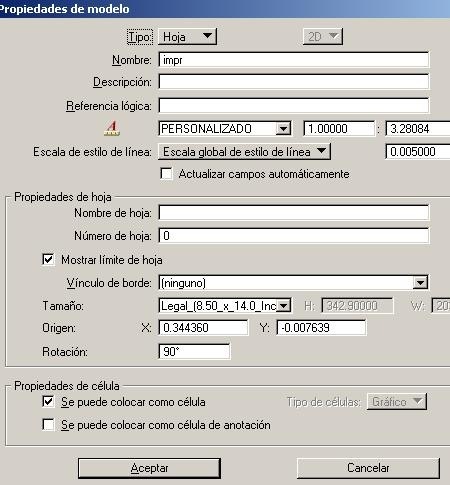
Maaari rin itong magbigay ng kulay ng background sa mga bagay, upang i-play na may transparency at priority para sa kung saan pumunta pasulong o paatras.
Katulad nito, sa ito maaari kang lumikha ng marquees para sa proyektong impormasyon, sukat, dahon numero, grid coordinate, mga logo, at iba pa
I-embed ang mapa bagay
Ang mga mapa ay na-load bilang mga sanggunian sa kahon ng modelo, nang maraming beses na inaasahan na tatawag sa mga object. Ang bawat isa sa kanila ay may isang lohikal na pangalan at isang sukatan na isang pagpapaandar ng press sheet. Pinapayagan kang tawagan ang mga zoom ng 2 / 3D sa iba't ibang mga kaliskis sa loob ng parehong sheet, at sa ibaba nito ay nagbibigay ng ilang mga katangian ng estilo at sukat ng mga teksto, kakayahang makita ang mga raster o 3D na katangian para sa PDF.
Ang mapa na ito ay bumagsak sa isang lugar, kaya gumawa kami ng isang kopya ng figure na inaasahan naming gupitin at ilagay ito sa mapa. Kung sakaling ang laki ay hindi sa amin, i-right click namin ito at ayusin ang mga pag-aari sa pamamagitan ng pagbabago ng sukatan. Pagkatapos upang gawin ang hiwa ay ginagamit namin ang icon ng gunting at hawakan ang pigura.
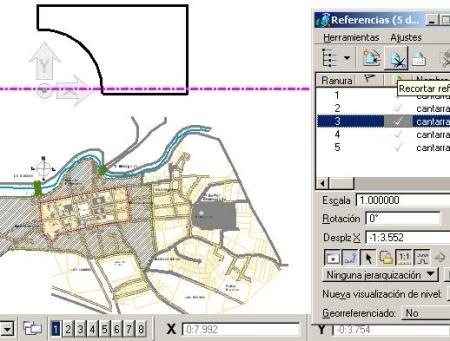
Pagkatapos ay i-cut ang lahat ng object at figure ay maaaring ilipat ang mapa, ito ay tulad ng ipinakita sa tayahin sa ibaba.
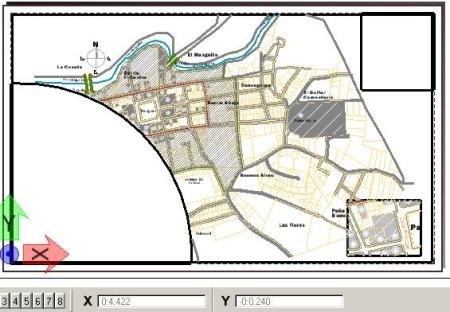
Ang natitira ay sinusubukan lamang, sinusubukan, nagkakamali at patuloy na magsanay hanggang sa makita mo ang iyong paraan. Tumawag sa sanggunian, tukuyin ang sukat, pumili ng pag-clipping ng bagay, clip, ilagay sa mapa. Ipinapakita ng sumusunod na resulta ang halimbawa ng layout na natipon.
Sa kaso ng isang cadastral map grid, hindi kinakailangan na hatiin ang pangwakas na mga mapa para sa pag-print, ngunit sa halip ay mga pasadyang modyul ay itatayo sa mga sheet na may kanya-kanyang pangalan at may mga quadrant na naglalaman ng lugar ng interes sa likuran. Sa kaso ng mga partikular na numero para sa map na iyon tulad ng numero ng block ng kapitbahay, maaari silang iguhit sa layout upang mapanatili ang topology sa modelo.








Salamat sa iyo kaibigan, mahusay na kontribusyon
Kumusta, magandang umaga, nagpapasa ako ng ilang magandang paliwanag kung paano magpapakita ng eroplano sa Microstation
https://www.youtube.com/watch?v=ythnmk52jIo
https://www.youtube.com/watch?v=aUN4f84qCZk
Kailangan ko ng tulong.
Hindi ko alam kung paano gawin ang puwang ng modelo sa MicroStation V8.
Umaasa ako maaari kang makatulong sa akin.
Pagbati.
Ang ilan sa mga pamamaraan na ito ay ipinaliwanag nang mas detalyado sa artikulo:
http://geofumadas.com/microstation-imprimir-mapas-en-layout/
si
Alam mo na ang mga bata ay mga guhit ay isang uri ng mga numero sa raster (oo, Raster!) Format